Situatie
Print Spooler este un serviciu important pentru calculator cu Windows, atunci când imprimarea este în uz. Acesta ar trebui să ruleze fără probleme, în scopul de a imprima / trimite documentele la imprimantă. Pentru unele motive spoolerul de imprimare se poate opri într-un computer Windows, chiar pornindul manual nu se va rezolva problema până când problema reala este rezolvata. Acest ghid vă arată cum să remediati problema spoolerului de imprimare atunci cand se opreste în mod automat în Windows 8, 8.1 și Windows 7.
Simptome
Print spoolerul se opreste automat.
Solutie
Pasi pentru a remedia oprirea automata a spoolerului de imprimare în Windows 7, Windows 8 și 8.1.
Un pas simplu pe care il puteti face imediat este: pornind serviciul spoolerului de imprimare din Servicii sau manual din linia de comanda ca la pasul 2.
1. ”Serviciile” pot fi gasite in Computer Management, dar pentru a il accesa cu usurinta in Windows 8 sau 8.1, tastati ”Services.msc” la ”Cautare”.
Deschideti ”Servicii” si localizati ”Print Spooler”, sigur va avea stare oprita, deci puteti incepe acum.
2. Dacă doriți din linie de comanda, apoi utilizați această metodă pentru a porni / opri spoolerul de imprimare în linia de comandă. Asigurați-vă că veti deschide linia de comandă cu dreptul de administrator (Executare ca Administrator).
Pentru a porni soolerul de imprimare, tastati:Net start spooler
Daca spoolerul de imprimare continua sa se opreasca in Windows 8,8.1 chiar si dupa pornirea spoolerului de imprimare dupa cum am mentionat mai sus, atunci urmati pasii de mai jos.
Puteți încerca pașii de mai jos, dacă credeți ca spoolerul de imprimare nu răspunde la comenzile de imprimare și imprimarea nu se întâmplă atunci când imprimanta este bine din punct de vedere fizic (Nu are hartie blocata sau alte indicații de eroare la hardware-ul imprimantei). Aceste metode vor ajuta pentru a șterge lucrările de imprimare în așteptare (print queue) și suspendand serviciile spoolerului.
Șterge fișierele spoolerului de imprimare unde sunt localizate temporar in sistemul de operare, stergand aceste fisiere va permite spoolerului de imprimnare sa porneasca, ca nou si sa ruleze fara probleme data viitoare.
Va duceti in C -> Windows -> System32 -> Spool ->Printers si stergeti toate fisierele din acest folder. Aceasta este locatia OS unde fisierele de imprimare sunt localizate inainte de a fi trimise catre imprimanta. Odata ce ati sters aceeste fisiere, print queue vor fi sterse. Aceeasi locatie este valabila si pentru cele mai recente versiuni de Windows 8 si 8.1.
De cele mai multe ori acesti pasi vor ajuta la rezolvarea problemei spoolerului de imprimare din a se opri in mod automat.

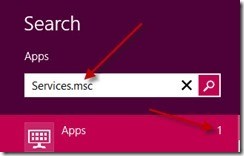
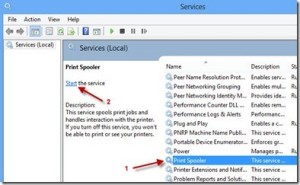
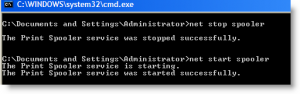

Leave A Comment?